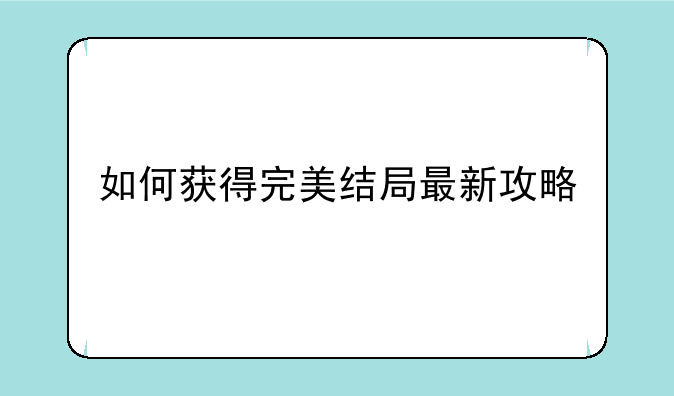我的惠普4411s无线从来没有用过,现在想用了发现用不了。--您好!惠普Probook 4411s 笔记本右下方的WIFI怎么按都没反应,已确定驱动和无线助手都安装好了。怎么解决
布凡特攻略库将给你介绍惠普4411s网卡驱动的解决方法,希望可以帮助你。以下关于我的惠普4411s无线从来没有用过,现在想用了发现用不了。--您好!惠普Probook 4411s 笔记本右下方的WIFI怎么按都没反应,已确定驱动和无线助手都安装好了。怎么解决的观点希望能帮助到您找到想要的答案。
您好!惠普Probook 4411s 笔记本右下方的WIFI怎么按都没反应,已确定驱动和无线助手都安装好了。怎么解决
您好,中国惠普,很高兴为您服务!
1. 请进入硬件管理器查看无线网卡是否有黄色叹号或者向下箭头。如果有建议卸载现有无线网卡驱动并重新安装。无线网卡下载地址如下, 请选择对应的操作系统下载:
2. 如果步骤无法解决您的问题,请恢复BIOS默认设置,步骤是:关闭计算机→按电源键开机后, 立刻连续点击ESC按键, 出现 F1,F2,F9,F10 菜单→按F10进入BIOS→选择 restore defaults 这一项,选 yes→再按F10,选yes, 会自动重启.
我是HP员工。
如果信息没有解决您的问题,您还可以继续追问,或是通过访问惠普技术支持网页( )。感谢您对惠普的支持。
笔记本HP4411S无线不能用
您好,感谢您选择惠普产品。
根据您的描述,建议您参考下列信息:
1、笔记本前方有一个无线开关,请您看一下它是什么颜色,无线指示灯为蓝色时表示无线开启;无线指示灯为橙色时,表示无线关闭。
2、如果不能开启无线开关,请您鼠标右键点击“计算机”(或者“我的电脑”)--管理--系统工具,打开“设备管理器”,如果没有“网络适配器”下面没有无线网卡设备或者没有“网络控制器”,请您点击设备管理器上方的“操作”,点击“扫描检测硬件改动”,再看设备管理器中是否会多出无线网卡设备。
3、金山是第三方软件,笔记本出厂前没有测试过,无法保证它的稳定性和准确性。您在安装驱动时,建议您安装惠普官方网站上发布的针对这款笔记本的驱动程序。系统不同,驱动也不相同,为您查询到4411S笔记本的驱动下载地址如下:
温馨提示:这款笔记本可能配置有多种品牌的无线网卡,您需要根据无线网卡品牌,下载相应的无线网卡驱动进行安装。
(1)如果您的笔记本已经安装过无线网卡驱动,您点击设备管理器中“网络适配器”,下面会有显示正常的无线网卡设备,可以看到无线网卡品牌。
(2)如果您的笔记本没有安装过无线网卡驱动,无线网卡设备名称会显示为“网络控制器”。在您不知道无线网卡的品牌情况下,您可以通过下面方法确认笔记本的无线网卡品牌,再下载对应无线网卡驱动:
您可以在【计算机】(或者【我的电脑】)的图标上单击鼠标右键,选择【管理】,在页面左边的【设备管理器】中--右键选择【网络控制器/网络适配器】--【属性】--查看【详细信息】选项卡中【硬件ID】--【PCIVEN_】的值。
如果是8086请安装Intel无线网卡驱动;
如果是14E4请安装Broadcom无线网卡驱动;
如果是168C请安装Atheros无线网卡驱动;
如果是10EC请安装Realtek无线网卡驱动;
如果是1814请安装Ralink无线网卡驱动。
4、当您在设备管理器中看到显示正常的无线网卡驱动后,如果仍不能开启无线开关,请您在设备管理器中看一下无线网卡设备是否被禁用了(前面是否有X或向下箭头)。如果它被禁用了,请您启用试试。
5、请您确认无线服务是否开启。
(1)XP系统:请您在开始菜单中点击“运行”,输入services.msc,找到WLAN auto config,看是否已经设置为开启,若没有,请将它设置为开启试试。
(2)VISTA或WIN7系统:请您在开始菜单中点击“运行”,输入services.msc,找到WLAN auto config,看是否已经设置为开启,若没有,请将它设置为开启试试。
6、您这款笔记本BIOS中会也会有一个无线开关,查看方法:
请您在开机按F10键进入BIOS后,在system configuration下找到Built-In Device Options,启用embedded WLAN device为enable,然后按F10键保存后退出。
7、如果上面方法不能解决,您可以保存数据后,将BIOS恢复默认值试试,方法:
您开机后连续点击F10键进入BIOS,在File中选择Retore Defaults, 点yes,再选择Save Changes And Exit,就可以保存后退出了。
8、如果仍不好用,建议对笔记本释放静电试试,方法:
您关机后,将电池和电源适配器及其它外接设备(例USB鼠标)全部拿下,静置笔记本一小时后,再插上电池或电源适配器来开机试试。
9、如果上面方法都不能解决您的问题,这个情况有可能是系统没有安装好造成的,建议您保存数据后,使用其它纯净的系统光盘重装系统。
NOTE: HP 建议不要使用 Ghost 的安装光盘来重新安装操作系统,这些操作系统的安全性、稳定性及兼容性得不到保证。
希望回复能够对您有所帮助。
如果信息没有解决您的问题,您可以登陆hp网络在线聊天室 ,向在线工程师咨询您进一步解决问题。 更多产品信息资讯尽在。
笔记本HP4411S无线不能用
您好,感谢您选择惠普产品。
根据您的描述,建议您参考下列信息:
1、笔记本前方有一个无线开关,请您看一下它是什么颜色,无线指示灯为蓝色时表示无线开启;无线指示灯为橙色时,表示无线关闭。
2、如果不能开启无线开关,请您鼠标右键点击“计算机”(或者“我的电脑”)--管理--系统工具,打开“设备管理器”,如果没有“网络适配器”下面没有无线网卡设备或者没有“网络控制器”,请您点击设备管理器上方的“操作”,点击“扫描检测硬件改动”,再看设备管理器中是否会多出无线网卡设备。
3、金山是第三方软件,笔记本出厂前没有测试过,无法保证它的稳定性和准确性。您在安装驱动时,建议您安装惠普官方网站上发布的针对这款笔记本的驱动程序。系统不同,驱动也不相同,为您查询到4411S笔记本的驱动下载地址如下:
温馨提示:这款笔记本可能配置有多种品牌的无线网卡,您需要根据无线网卡品牌,下载相应的无线网卡驱动进行安装。
(1)如果您的笔记本已经安装过无线网卡驱动,您点击设备管理器中“网络适配器”,下面会有显示正常的无线网卡设备,可以看到无线网卡品牌。
(2)如果您的笔记本没有安装过无线网卡驱动,无线网卡设备名称会显示为“网络控制器”。在您不知道无线网卡的品牌情况下,您可以通过下面方法确认笔记本的无线网卡品牌,再下载对应无线网卡驱动:
您可以在【计算机】(或者【我的电脑】)的图标上单击鼠标右键,选择【管理】,在页面左边的【设备管理器】中--右键选择【网络控制器/网络适配器】--【属性】--查看【详细信息】选项卡中【硬件ID】--【PCIVEN_】的值。
如果是8086请安装Intel无线网卡驱动;
如果是14E4请安装Broadcom无线网卡驱动;
如果是168C请安装Atheros无线网卡驱动;
如果是10EC请安装Realtek无线网卡驱动;
如果是1814请安装Ralink无线网卡驱动。
4、当您在设备管理器中看到显示正常的无线网卡驱动后,如果仍不能开启无线开关,请您在设备管理器中看一下无线网卡设备是否被禁用了(前面是否有X或向下箭头)。如果它被禁用了,请您启用试试。
5、请您确认无线服务是否开启。
(1)XP系统:请您在开始菜单中点击“运行”,输入services.msc,找到WLAN auto config,看是否已经设置为开启,若没有,请将它设置为开启试试。
(2)VISTA或WIN7系统:请您在开始菜单中点击“运行”,输入services.msc,找到WLAN auto config,看是否已经设置为开启,若没有,请将它设置为开启试试。
6、您这款笔记本BIOS中会也会有一个无线开关,查看方法:
请您在开机按F10键进入BIOS后,在system configuration下找到Built-In Device Options,启用embedded WLAN device为enable,然后按F10键保存后退出。
7、如果上面方法不能解决,您可以保存数据后,将BIOS恢复默认值试试,方法:
您开机后连续点击F10键进入BIOS,在File中选择Retore Defaults, 点yes,再选择Save Changes And Exit,就可以保存后退出了。
8、如果仍不好用,建议对笔记本释放静电试试,方法:
您关机后,将电池和电源适配器及其它外接设备(例USB鼠标)全部拿下,静置笔记本一小时后,再插上电池或电源适配器来开机试试。
9、如果上面方法都不能解决您的问题,这个情况有可能是系统没有安装好造成的,建议您保存数据后,使用其它纯净的系统光盘重装系统。
NOTE: HP 建议不要使用 Ghost 的安装光盘来重新安装操作系统,这些操作系统的安全性、稳定性及兼容性得不到保证。
希望回复能够对您有所帮助。
如果信息没有解决您的问题,您可以登陆hp网络在线聊天室 ,向在线工程师咨询您进一步解决问题。 更多产品信息资讯尽在。
我的惠普4411s无线从来没有用过,现在想用了发现用不了。
您好,感谢您选择惠普产品。
1、请您确认一下BIOS中的无线开关是否已经打开,方法:请您开机按F10进入BIOS,在System Configuration下找到Built-In Device Options,看Embedded WLAN Device是否设置为Enable,如果不是,请设置为Enable,然后在左上角File中选择Save Changes And Exit,就可以保存后退出了。
2、如果无线开关不能开启,请您鼠标右键点击“计算机”(或者“我的电脑”),选择管理,进入设备管理器确认无线网卡设备是否显示正常,如果不正常(例如有黄色的问号或叹号),建议您重新安装一下无线网卡和快捷键驱动。
(1)快捷键驱动:
(2)温馨提示:这款笔记本可能配置有多种品牌的无线网卡,您需要根据无线网卡品牌,下载相应的无线网卡驱动进行安装。
a.如果您的笔记本已经安装过无线网卡驱动,您点击设备管理器中“网络适配器”,下面会有显示正常的无线网卡设备,可以看到无线网卡品牌,然后重装无线网卡驱动。
b.如果您在设备管理器看到了“网络控制器”。在您不知道无线网卡的品牌情况下,您可以通过下面方法确认笔记本的无线网卡品牌,再下载对应无线网卡驱动:
您可以在【计算机】(或者【我的电脑】)的图标上单击鼠标右键,选择【管理】,在页面左边的【设备管理器】中--右键选择【网络控制器/网络适配器】--【属性】--查看【详细信息】选项卡中【硬件ID】--【PCIVEN_】的值。
如果是8086请安装Intel无线网卡驱动;
如果是14E4请安装Broadcom无线网卡驱动;
如果是168C请安装Atheros无线网卡驱动;
如果是10EC请安装Realtek无线网卡驱动;
如果是1814请安装Ralink无线网卡驱动。
(3)无线网卡驱动如下:
a、XP:无线网卡驱动
INTEL无线网卡驱动:
Athero无线网卡驱动:
Intel WiFi无线网卡驱动:
Broadcom无线网卡驱动:
b、VISTA:
INTEL无线网卡驱动:
Athero无线网卡驱动:
Intel WiFi无线网卡驱动:
Broadcom无线网卡驱动:
c、WIN7:
INTEL无线网卡驱动:
Athero无线网卡驱动:
Intel WiFi无线网卡驱动:
Broadcom无线网卡驱动:
3、在确认无线网卡驱动和快捷键驱动已经正常安装情况下,请查看在设备管理器是否禁用了无线网卡设备(通常设备被禁用时,图标上会有向下的箭头)或者在网络连接中是否禁用无线连接,如果有此情况,右键启用即可。
4、提醒您,如果没有无线图标,请您参考以下方法:
(1)如果您安装的是WIN7系统,请您鼠标右键点击任务栏--属性--在“任务栏”下的“通知区域”点击“自定义”--在图标下面,您会看到“网络”,在它后面设置为“显示图标和通知”--确定,然后看在桌面下角是否有无线网络图标了。
(2)如果您安装的是XP系统,在您重装无线网卡驱动后,请您再查看是否就有“网络邻居”了。如果有,您点击右键网络邻居,属性,看是否有无线网卡设备小电脑,若有,右键点击它,选择属性,下面有两个勾,将第一个即将“连接后在通知区域内显示图标,此连接被限制和无连接时通知我”前面的勾给勾选上,看是否有无线图标。
5、如果不好用,请您确认无线服务是否开启,方法:
(1)XP系统:请您在开始菜单中点击“运行”,输入services.msc,找到Wireless Zero Configuration,看是否已经设置为开启,若没有,请将它设置为开启试试。
(2)VISTA、WIN7或WIN8系统:请您在开始菜单中点击“运行”,输入services.msc,找到WLAN auto config,看是否已经设置为开启,若没有,请将它设置为开启试试。
6、请您确认一下BIOS中的无线开关是否已经打开,方法:请您开机按F10进入BIOS,在System Configuration下找到Built-In Device Options,看Embedded WLAN Device是否设置为Enable,如果不是,请设置为Enable,然后在左上角File中选择Save Changes And Exit,就可以保存后退出了。
7、如果上面方法不能解决,您可以保存数据后,将BIOS恢复默认值试试,方法:您开机后连续点击F10键进入BIOS,在File中选择Retore Defaults, 点yes,再选择Save Changes And Exit,就可以保存后退出了。
8、如果上面操作无效,建议您对笔记本释放静电试试,方法:您关机后,将电池和电源适配器及其它外接设备(例USB鼠标)全部拿下,静置笔记本一小时后,再插上电池或电源适配器来开机试试。
希望回复能够对您有所帮助。
版权声明:本文内容由互联网用户自发贡献,该文观点仅代表作者本人。本站仅提供信息储存空间服务,不拥有所有权,不承担相关法律责任。如有发现本站涉嫌抄袭侵权/违法违规的内容,请发送邮件,一经查实,本站将立刻删除。